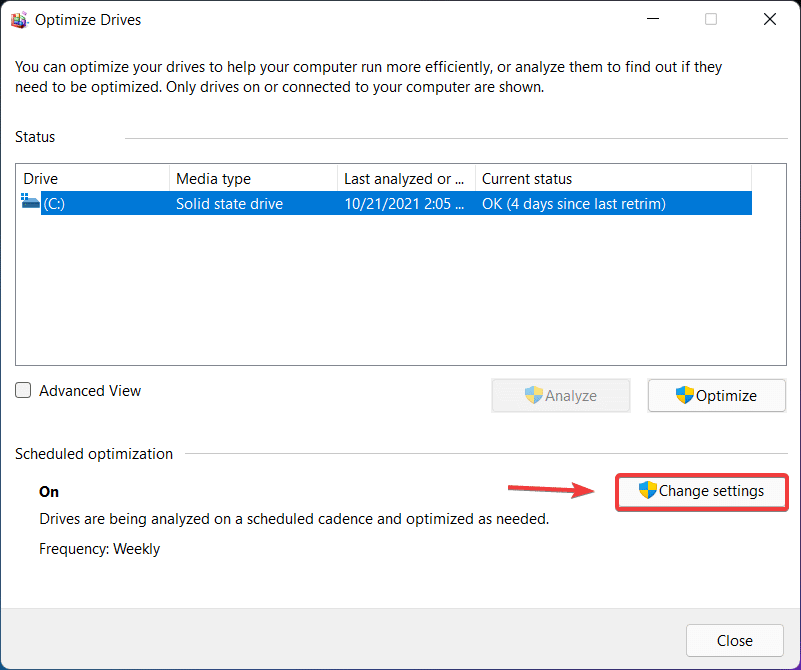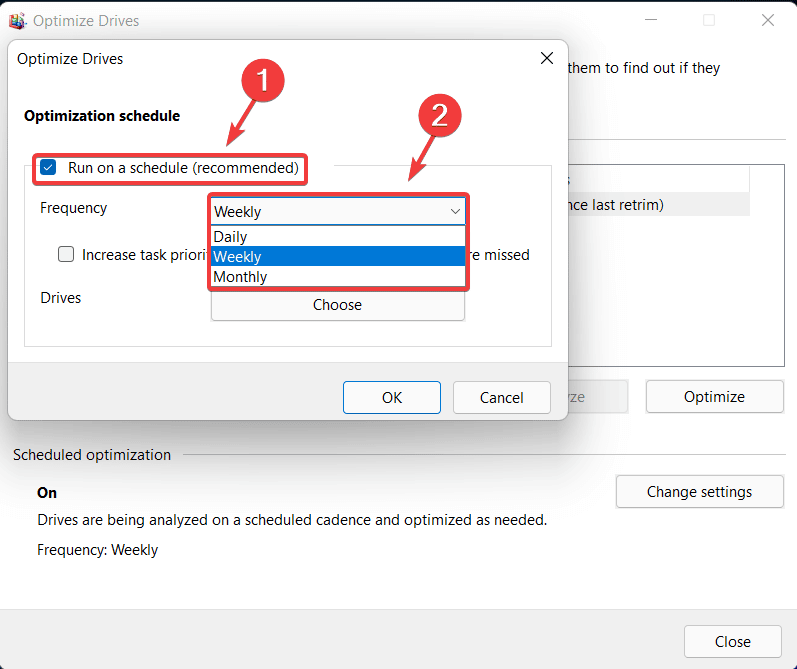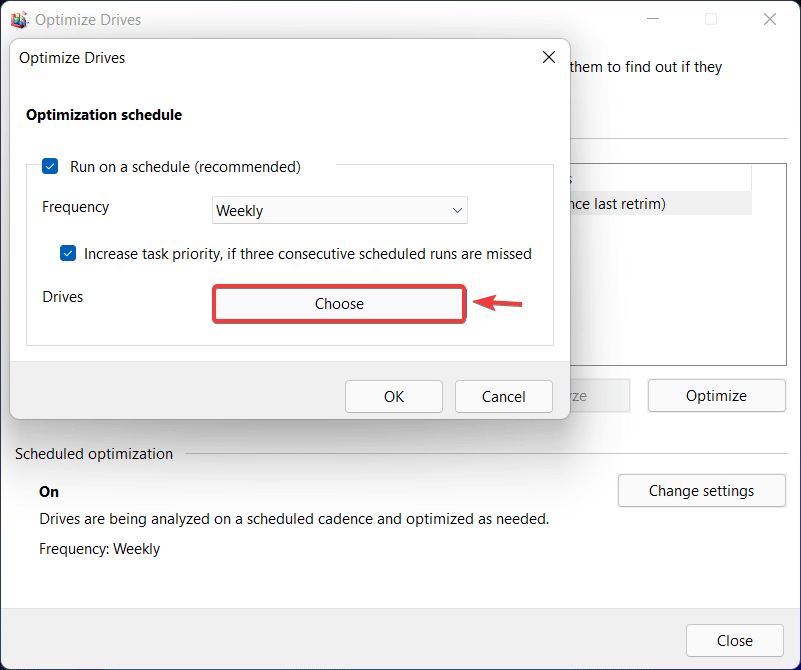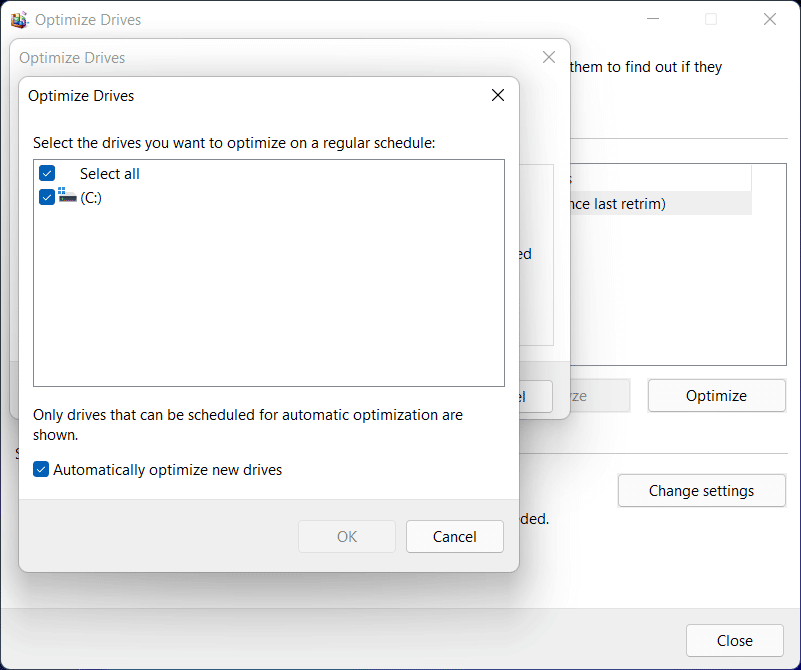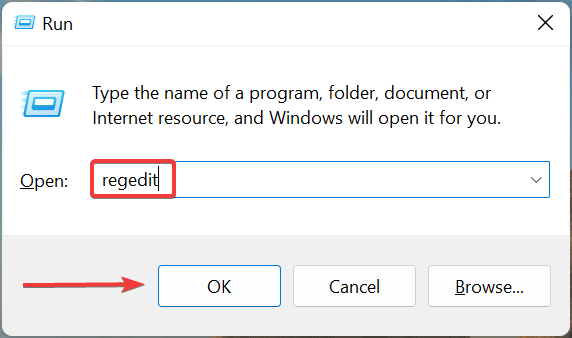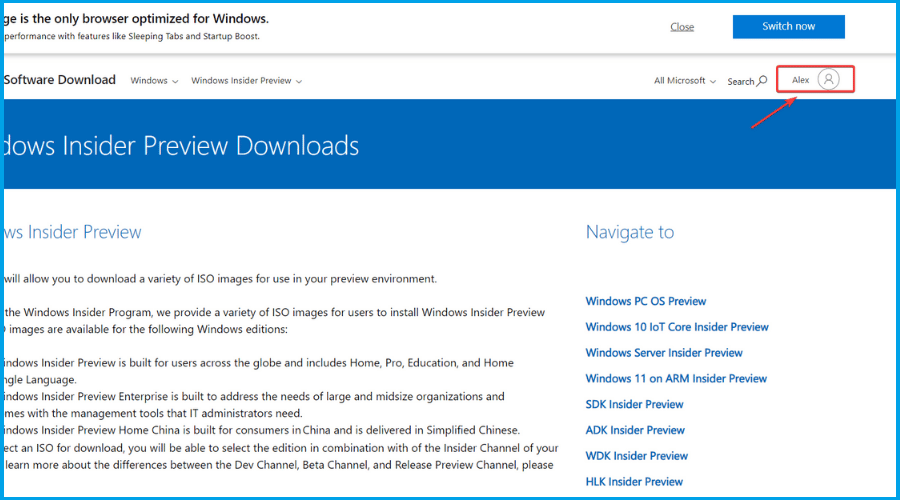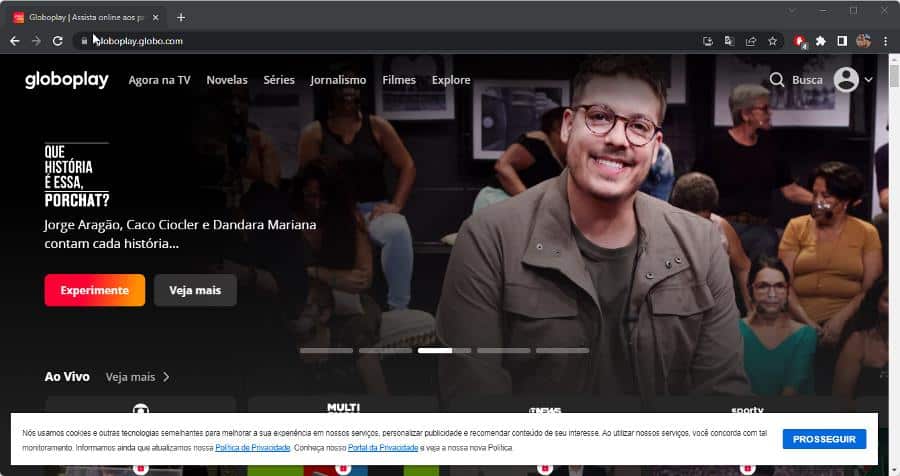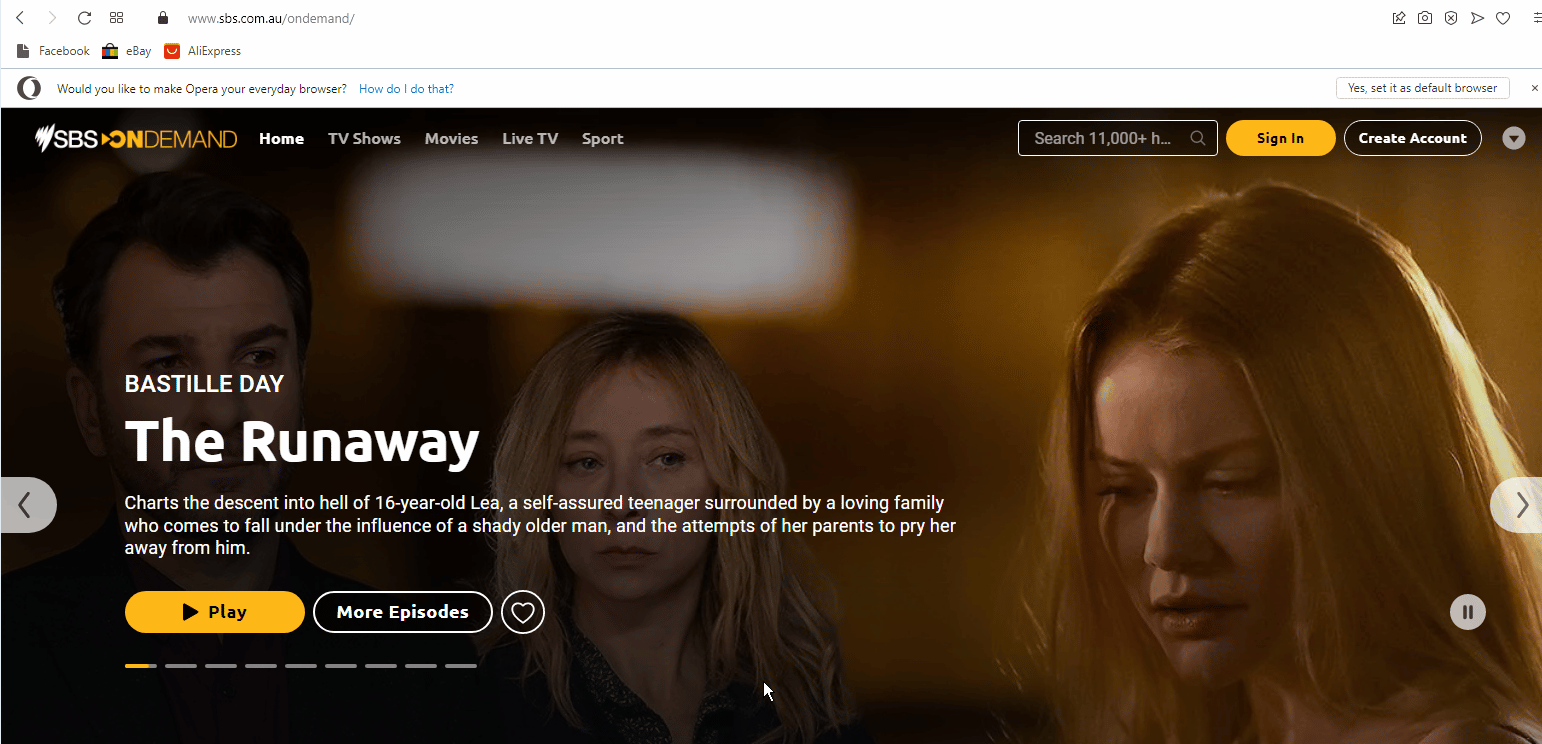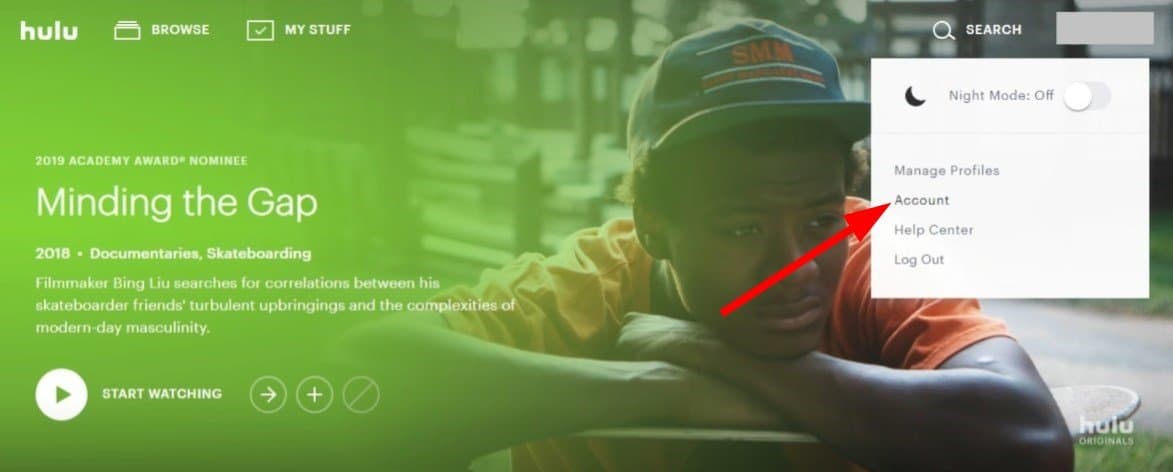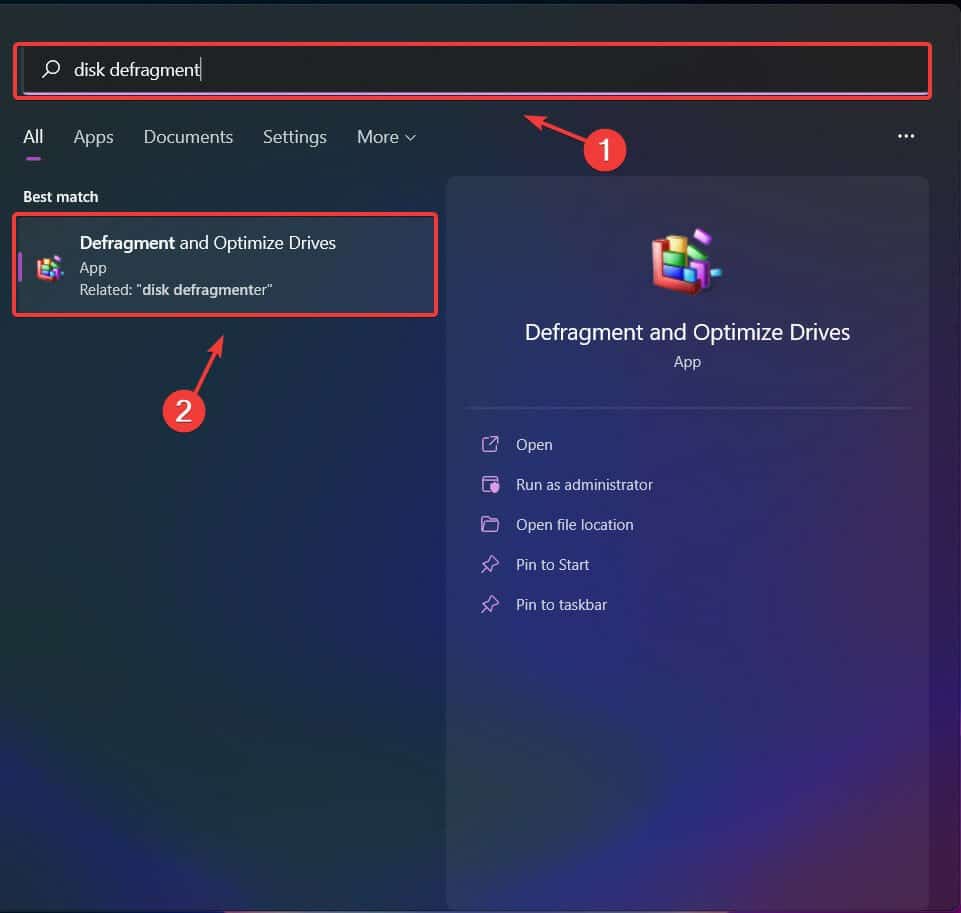
- La gestión eficiente del espacio disponible en disco es una tarea bastante importante.
- Afortunadamente, Windows lo hará por usted si configura un programa de desfragmentación.
- Puede configurar la herramienta para que lo haga diariamente, semanalmente o incluso mensualmente.
- Esta guía le mostrará cómo configurar correctamente esta herramienta en cinco sencillos pasos.
No todos tenemos dos o tres terabytes de memoria disponibles, por lo que sabemos lo importante que es administrar correctamente el espacio en disco.
Y, la mayoría de las veces, aquellos que tienen acceso a esa cantidad de espacio suelen tener mucho para almacenar, por lo que asegurarse de no quedarse sin espacio es de suma importancia.
Por supuesto, siempre puede comprar todo tipo de unidades de almacenamiento internas o externas para agregar a su dispositivo, pero aún así, es importante administrar su espacio disponible.
¿Qué es la desfragmentación de disco?
Cuando un programa guarda un archivo en un disco, coloca el archivo en un espacio vacío en dicho disco. La desfragmentación toma todas las piezas de cada archivo y las almacena en un solo lugar.
También garantiza que los programas estén en un solo lugar y que el espacio no utilizado en el disco duro esté completo.
Solo somos humanos y, a veces, podemos olvidarnos de hacerlo nosotros mismos. El lado positivo es que hay una herramienta de desfragmentación de disco incorporada que tiene una opción de programación que elimina la necesidad de que lo hagamos manualmente cada vez.
Y la herramienta no es nada difícil de usar, por lo que deberías pensar en la Desfragmentación de disco de vez en cuando, especialmente si constantemente agregas archivos o software a tu PC.
Cómo programar la fragmentación de disco en Windows 11
La aplicación integrada Desfragmentar y optimizar unidades dentro del sistema operativo Windows permite a los usuarios clasificar mejor los archivos en sus dispositivos. Usarlo es un método fácil y rápido para programar una desfragmentación en su Windows 11.
1. Abra la barra de búsqueda y escriba desfragmentación de discoluego haga clic en el resultado para abrir la aplicación.
2. presione el Cambiar ajustes botón.
3. Marque la casilla junto a Ejecutar en un horario (recomendado) y luego elija la frecuencia deseada.
4. Haga clic en el Elegir botón.
5. Seleccionar en lo que impulsa desea que actúe la herramienta de desfragmentación.
6. presione el OK botón para iniciar el proceso de desfragmentación.
¡Eso es todo! Después de pasar por este proceso, ya no tiene que preocuparse por esto, ya que el sistema operativo lo hará automáticamente por usted.
Nada difícil, pero extremadamente eficiente. De esta manera, puede asegurarse de que todo lo que necesita esté en su lugar correcto y no tiene que pasar horas simplemente tratando de localizar ciertos archivos.
¿Te ayudó este artículo? Háganos saber en la sección de comentarios.